Hogyan lehet csatlakozni az OpenVPN szerver
A virtuális magánhálózatok (VPN) egyre népszerűbb, mert egyre többen gondolkodnak a névtelenség az internet használata során. Az egyik legnépszerűbb program létrehozására irányuló titkosított csatornák OpenVPN, amely támogatja a legtöbb operációs rendszer. Kapcsolódni az OpenVPN szerver-specifikus fogyasztói igények és a konfigurációs fájlok által biztosított VPN-szolgáltatás.
lépések szerkesztése
1. módszer 5:
windows Rights
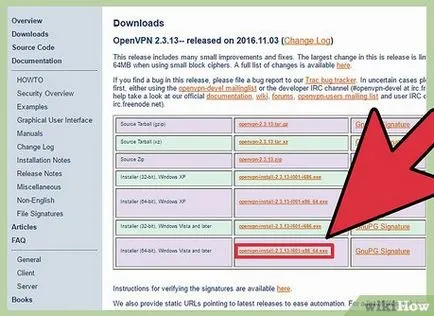
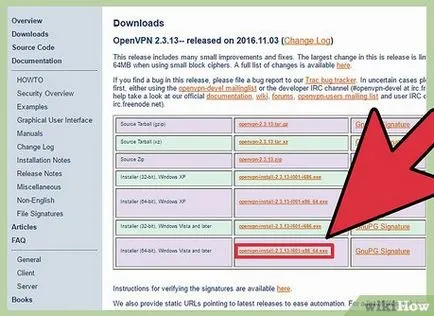
- Tudja meg, hogy telepítette a 32 bites vagy 64 bites Windows-verzió. Ehhez nyomja meg a ⌘ Win + Pause ⎉ és megtalálni a megfelelő információt a „Rendszer típusa” sort.
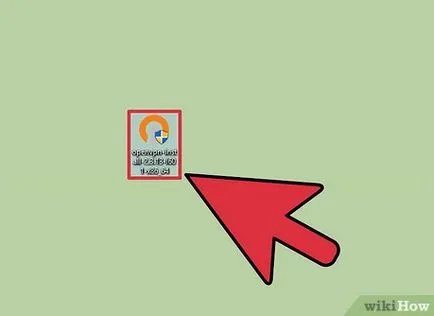
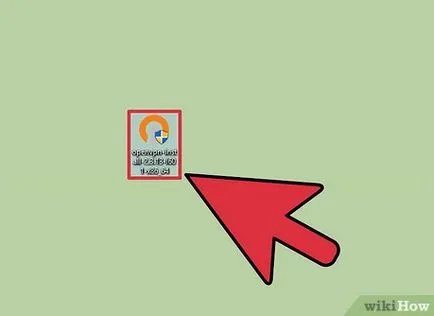
Futtassa a telepítőt. A letöltés után a telepítő OpenVPN, futtatni. Beleegyezését adja, hogy elindítja a telepítőt. Kövesse az utasításokat a képernyőn; Beállítás nem ajánlott megváltoztatni. A kliens automatikusan beállítva, hogy OpenVPN jól működik.
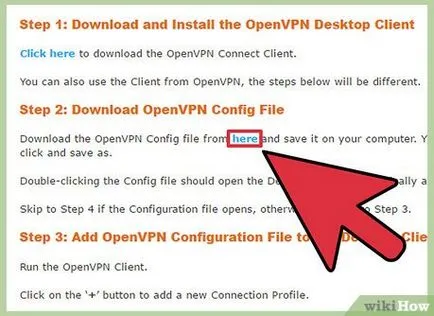
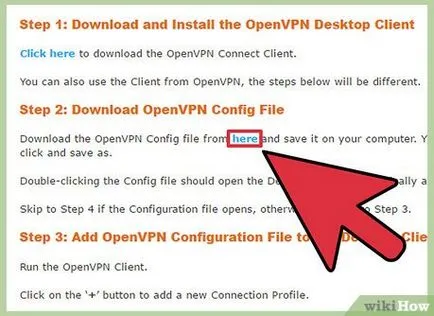
- A konfigurációs fájlok letölthetők a support oldalon a felhasználók számára a kiválasztott VPN-szolgáltatás. Talán a konfigurációs fájlok vannak csomagolva egy archív (ZIP-fájl).
- Ha nem találja a konfigurációs fájl, akkor is csatlakozhat egy VPN-szerver. Menj a kilencedik lépés ebben a részben.
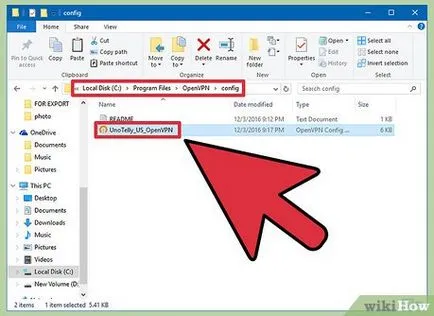
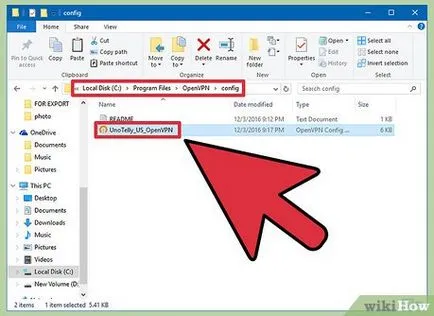
Másolja a konfigurációs fájlok egy adott mappát. Transzfer a kulcsot, és a konfigurációs fájl (ok) a mappa C: \ Program Files \ OpenVPN \ config. Talán ebben a mappában található itt: C: \ Program Files (x86) \ OpenVPN \ config.
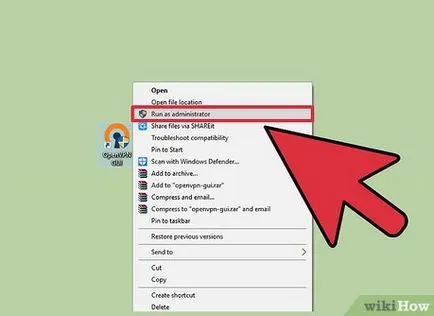
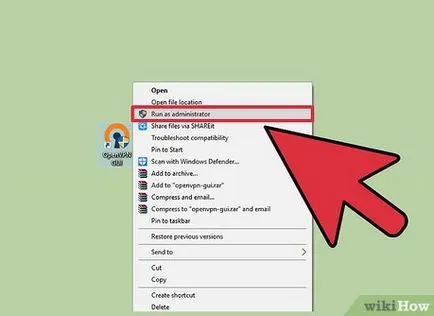
- Megkezdése előtt az ügyfél nevében a rendszergazda, hogy győződjön meg arról, hogy az OpenVPN még nem fut.
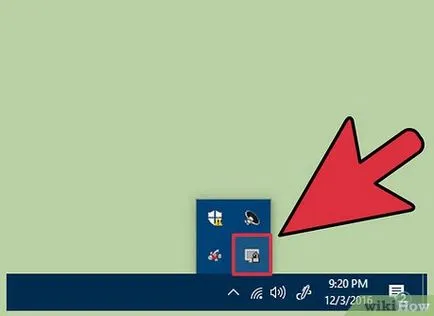
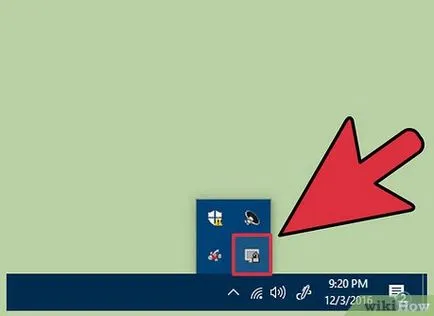
A tálcán jobb gombbal az ikonra az OpenVPN kliens. Listáját jeleníti szerverek, amelyek megjelennek a konfigurációs fájlok másolását a config mappában.
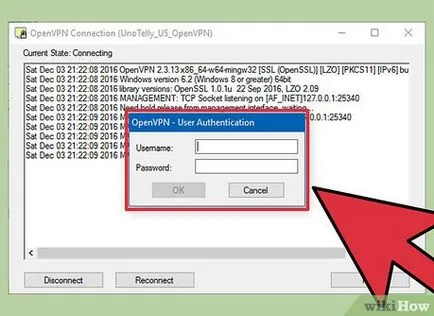
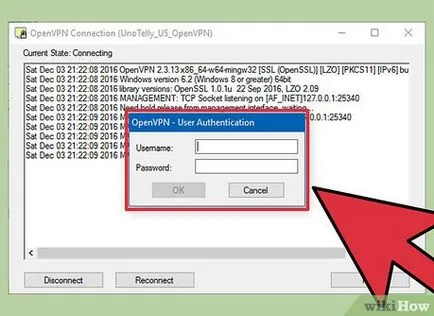
Válassza ki a kívánt kiszolgálót, majd kattintson «Csatlakozás» (Connect). Ezután adja meg a felhasználónév és jelszó VPN-szolgáltatás.
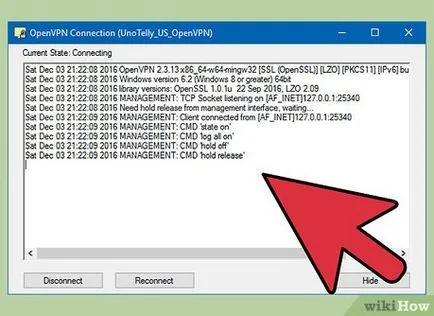
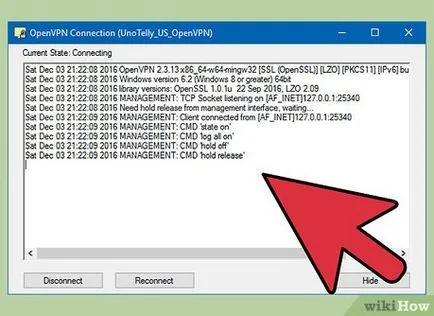
Tedd a kapcsolatot. A kijelzőn üzenet jelenik meg arról, hogy Ön is csatlakozik a VPN-szerver. Most az internetes forgalom lesz irányítva a VPN-szerver.
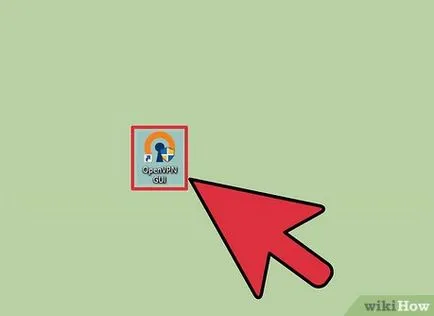
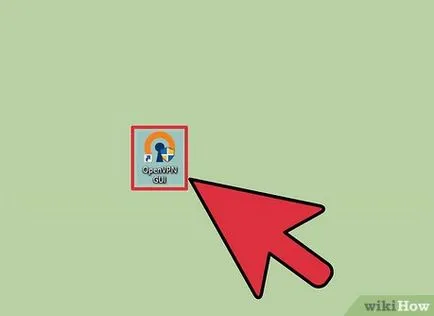
2. módszer 5:
Mac OS szerkesztése
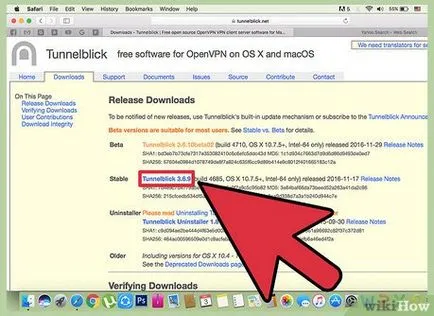
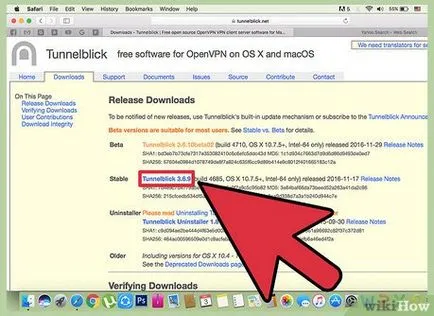
Letöltés szoftverek Tunnelblick. Ez egy kliens csatlakozik a VPN-szerver. Tartsuk szem előtt, hogy a fejlesztők nem teremtett OpenVPN kliens Mac OS, és Tunnelblick - OpenVPN egy ingyenes kliens, amelyik csak a Mac OS. Tunnelblick letölthető ezen a weboldalon. Töltse le a legújabb stabil (Stable) változata a telepítő.
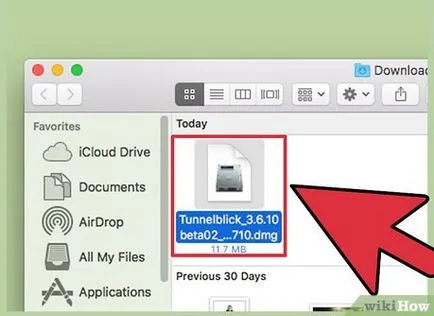
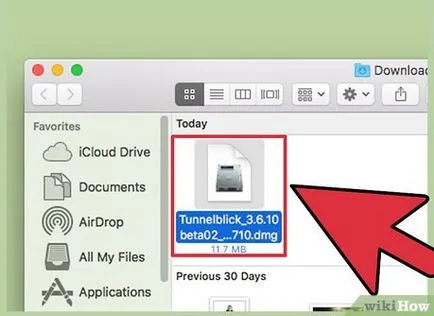
Kattintson duplán a letöltött telepítő. Egy új ablak nyílik meg. Kattintson a jobb gombbal a fájlra, és tunnelblick.app menüből válassza a „Megnyitás”. Erősítsd meg a vágy, hogy a telepítő futtatásához, majd adjon meg egy rendszergazdai felhasználónevét és jelszavát. [3]
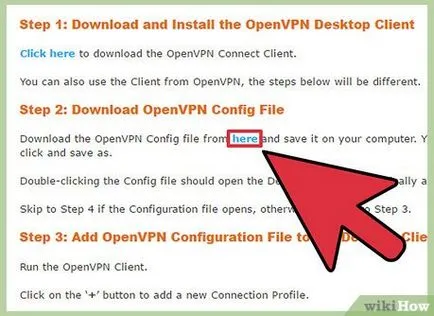
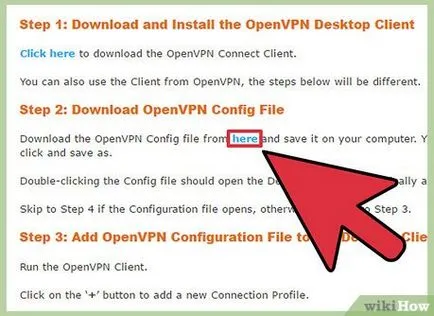
Töltse konfigurációs fájlokat. Meg fogja találni ezeket a fájlokat az oldalon a felhasználói támogatás bármely VPN-szolgáltatás. A konfigurációs fájlok jelentősen egyszerűsíti a telepítést Tunnelblick.
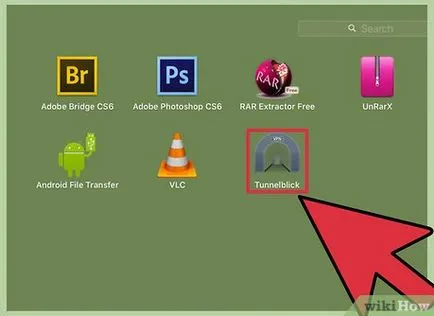
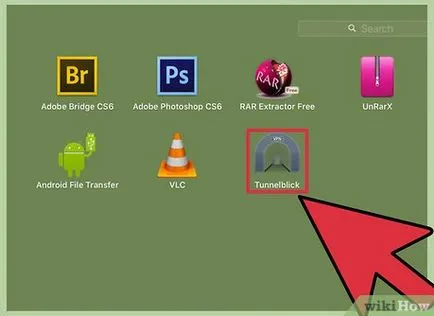
- Nyomja meg a «Nyílt Egyéni konfigurációk Folder» (Mappa megnyitása saját konfiguráció). Nyisson meg egy új Finder ablakot.
- A megnyitott mappában húzza az összes konfigurációs fájl.
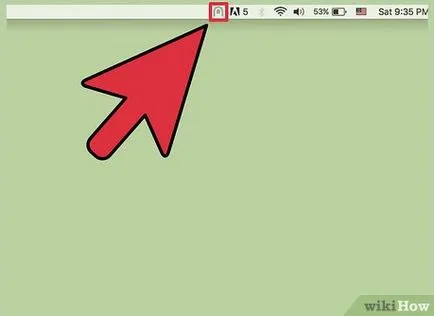
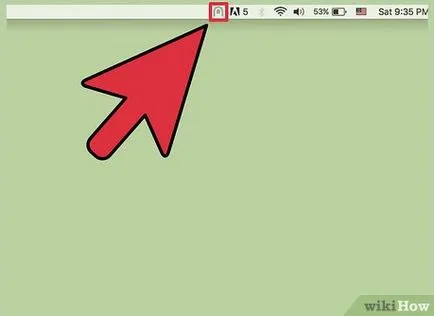
- Amikor először csatlakozik a VPN-szerver, meg kell adnia a rendszergazdai jelszót.
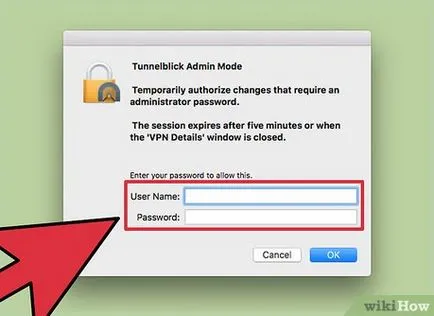
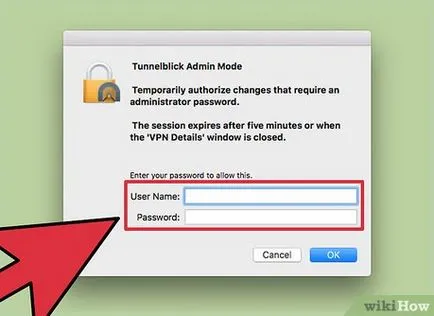
Írja be az adatokat. Írja be felhasználói nevét és jelszavát, amelyet a VPN-szolgáltatás. Ha szeretné menteni a hitelesítő az eszköz használatával, „iCloud kulcscsomót” (ahogy egyszerűsítése későbbi kapcsolatot a VPN-szerver).
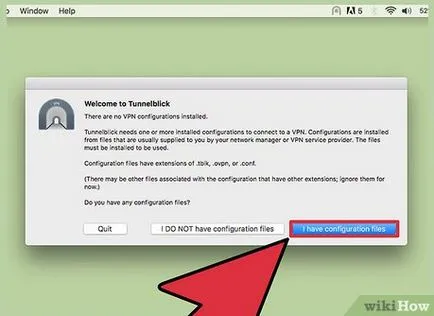
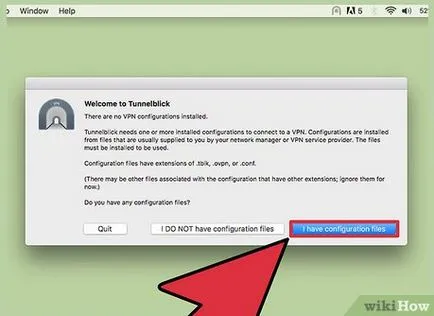
Letöltés bizonyítvány (ha szükséges). Azt is fel lehet ajánlani, hogy letölt egy biztonsági tanúsítványt, amely ahhoz szükséges, hogy csatlakozzon egy VPN-szerver. [4]
3. módszer 5:
Linux szerkesztése
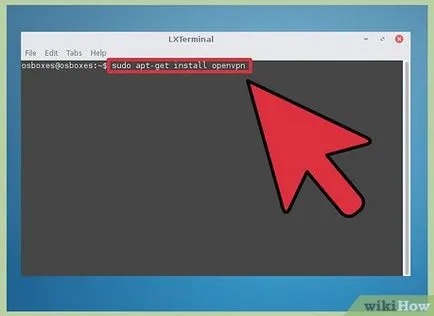
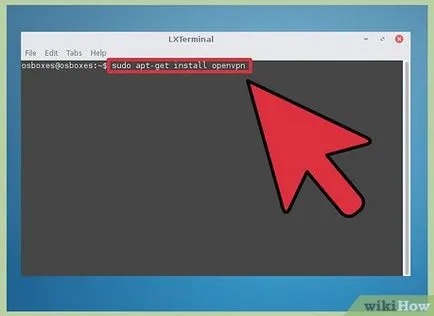
- Nyiss egy terminált és írd be: sudo apt-get install openvpn. Telepítése előtt az ügyfél adja meg a rendszergazdai jelszót.
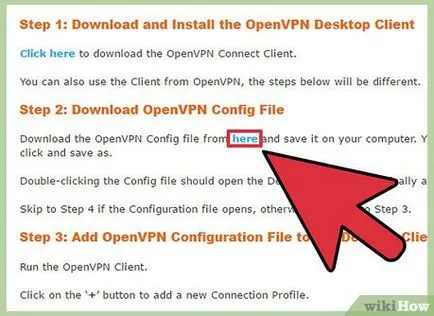
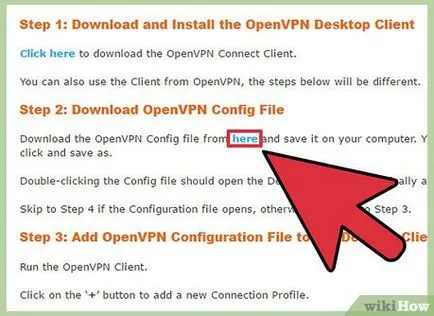
- Valószínűleg a konfigurációs fájlok vannak csomagolva egy archív (ZIP-fájl). Az archívum kibontása és öntsük a tartalmát egy külön mappába.
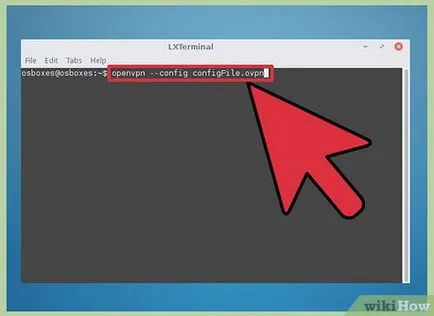
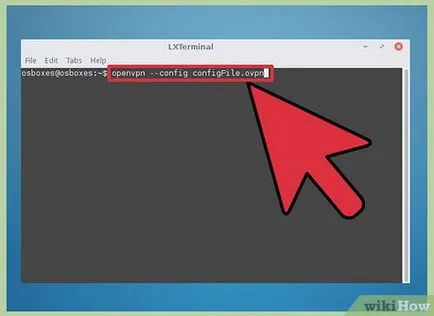
- OpenVPN --config ConfigFile .ovpn
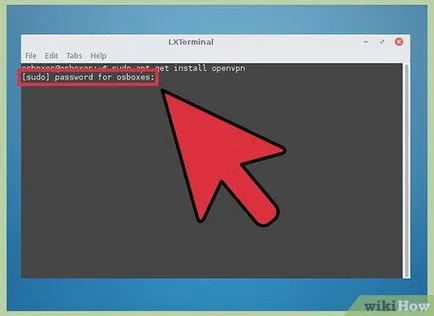
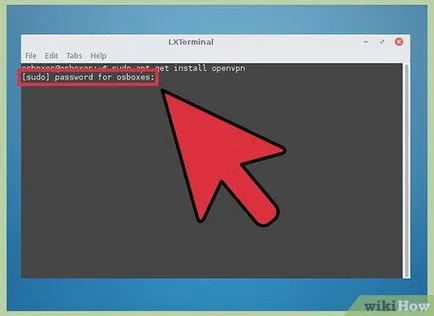
Írja be az adatokat. Írja be felhasználói nevét és jelszavát, amelyet a VPN-szolgáltatás. A jelszó nem jelenik meg a gépelés közben.
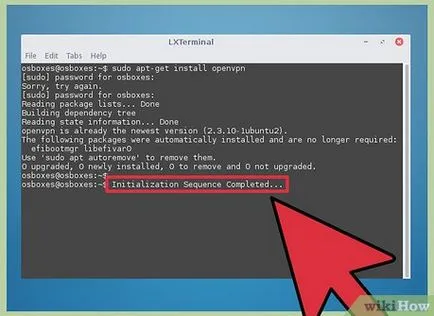
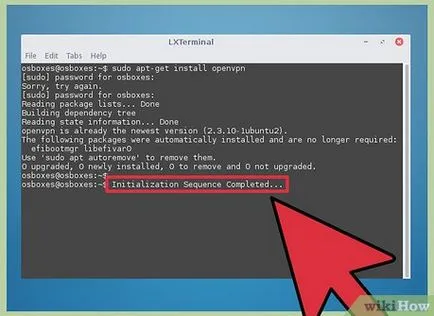
Várja meg a kapcsolatot a szerverrel. A terminál a frissített állapot a kapcsolatot. Kapcsolat akkor jön létre, ha a terminál megjelenik «inicializáló sorozat Befejezve» (inicializálás befejeződött). [5]


Hogyan, hogy maximalizálja az internetkapcsolat sebessége
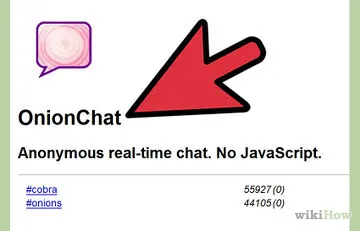
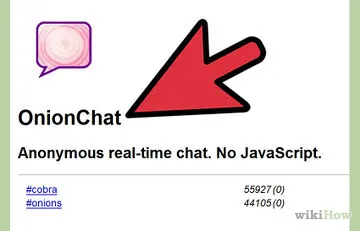
Hogyan kereshet a mély web (láthatatlan hálózat)
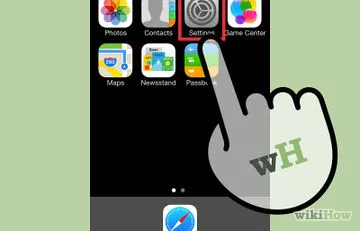
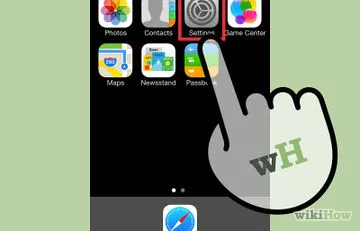
Hogyan hozzunk létre egy iCloud-fiókot
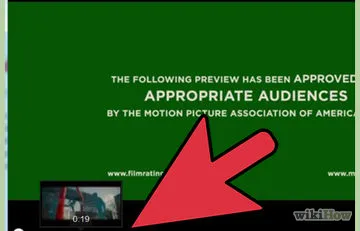
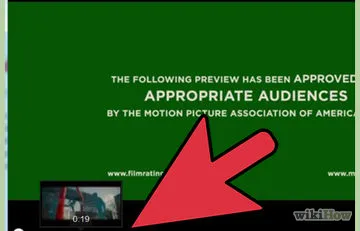
Hogyan oldja Flash Player
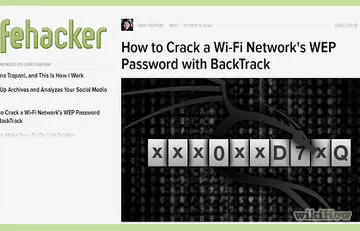
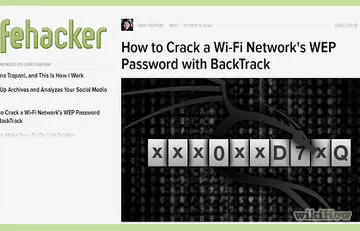
Hogyan lehet ingyenes internet
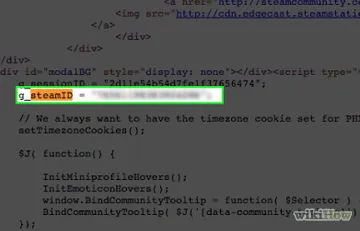
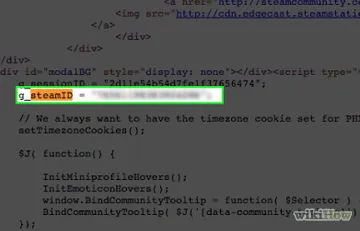
Hogyan lehet megtalálni a Steam ID
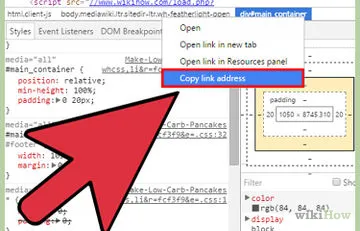
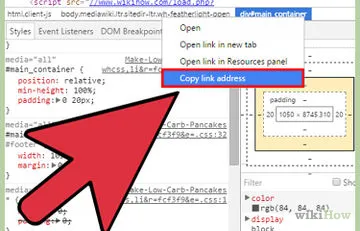
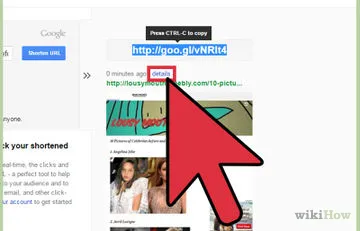
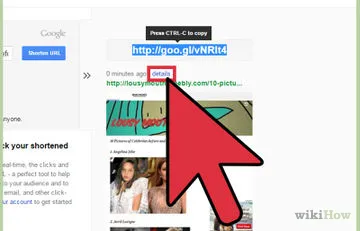
Hogyan hozzunk létre a rövid linkek
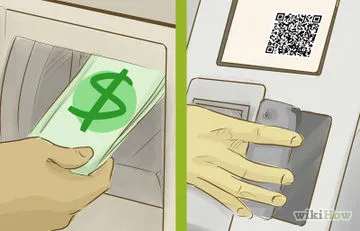
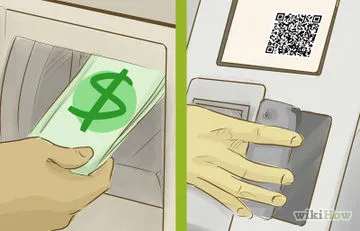
Hogyan vásároljon Bitcoin

